Realme vừa bắt đầu tung ra giao diện người dùng Realme dựa trên Android 10 cho Realme XT và Realme 3 Pro, và nó đi kèm với một số thay đổi thú vị và đại tu hình ảnh. Trong số nhiều tính năng mới của Realme UI là một loạt các cách mới để chụp ảnh màn hình, chia sẻ chúng và thậm chí chụp ảnh màn hình dài. Vì vậy, nếu bạn vừa cập nhật điện thoại thông minh của mình và có thể chờ đợi để chia sẻ những meme đó với bạn bè của bạn, thì đây là cách để chụp ảnh màn hình trong Realme UI.
Cách chụp ảnh màn hình trong Realme UI
Nếu bạn chỉ muốn tìm một ảnh chụp màn hình cũ trong Realme UI, thì phương thức đó vẫn giống như mọi khi. Bạn có thể dùng nút nguồn + tổ hợp phím giảm âm lượnghoặc thực hiện thao tác vuốt ba ngón tay xuống màn hình để chụp ảnh màn hình – điều đó thật dễ dàng. Tuy nhiên, với Realme UI, bạn cũng có thể thực hiện một số điều thú vị hơn với ảnh chụp màn hình.
Chụp ảnh màn hình một phần trong Realme UI
Có những lúc bạn chỉ muốn chia sẻ một phần màn hình của mình với ai đó. Điều này có thể là nếu bạn đang cố gắng chia sẻ một meme mà bạn đã thấy trên Instagramhoặc tin nhắn văn bản vui nhộn bạn chỉ cần cho bạn bè xem. Mặc dù bạn có thể chụp ảnh màn hình và sau đó cắt nó ra (đó là những gì tôi phải làm trên điện thoại của mình), Realme UI giúp việc này dễ dàng hơn.
Đơn giản nhấn và giữ trên màn hình bằng ba ngón tay và bạn sẽ thấy một hộp lựa chọn mà bạn có thể kéo lên hoặc xuống chọn khu vực của màn hình trong đó bạn muốn chụp ảnh màn hình một phần. Tôi đã thể hiện quá trình này trong bản ghi màn hình bên dưới.
Chụp ảnh màn hình dài trong Realme UI
Nếu bạn thường thấy mình trong các tình huống muốn chụp ảnh màn hình của một trang web dài hoặc có thể là một ảnh chụp màn hình của toàn bộ danh sách nhạc Spotify vì một số lý do, chức năng chụp màn hình dài Realme UI có thể có ích. Tính năng này đã tồn tại từ trước khi Realme UI là một thứ, nhưng với bản cập nhật mới, nó dễ dàng hơn để chụp ảnh màn hình dài trên điện thoại của bạn. Ở đây, cách thức:
Đơn giản chụp ảnh màn hình với cử chỉ ba ngón tayhoặc bằng cách nhấn nút nguồn + nút giảm âm lượng. Khi bạn chụp ảnh màn hình, một cửa sổ nổi sẽ xuất hiện hiển thị cho bạn ảnh chụp màn hình bạn vừa chụp.
Chạm và giữ vào cửa sổ ảnh chụp màn hình nổi này và kéo nó lên trên để bắt đầu chụp ảnh màn hình dài trên điện thoại của bạn như hiển thị trong bản ghi màn hình bên dưới.
Tắt Ảnh chụp màn hình Âm thanh trong Realme UI
Một trong những người bạn lớn nhất của tôi với việc chụp ảnh màn hình trên smartphones là âm thanh phát khi bạn chụp ảnh màn hình. Nghe có vẻ rất giống như nhấp vào một hình ảnh, dẫn đến nhiều ánh nhìn bối rối từ mọi người xung quanh mỗi khi tôi chụp ảnh màn hình. Điều đó không tốt. May mắn thay, Realme UI cho phép bạn vô hiệu hóa âm thanh ảnh chụp màn hình một cách dễ dàng.
Bạn có thể chỉ cần đếnCài đặt> Âm thanh & RungNghiêng và tắt công tắc bên cạnhẢnh chụp màn hình Âm thanhGiáo dục
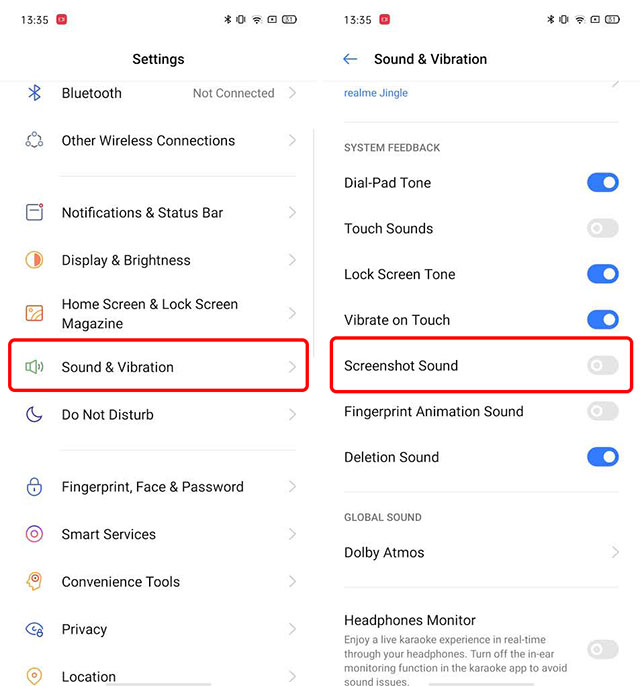
Chụp ảnh màn hình trong giao diện người dùng Realme với những cử chỉ tiện dụng này
Như bạn có thể thấy, Realme UI mang đến rất nhiều cử chỉ hữu ích để chụp ảnh màn hình, có thể là ảnh chụp màn hình thông thường, ảnh chụp màn hình một phần hoặc thậm chí là ảnh chụp màn hình dài. Trên thực tế, bạn thậm chí có thể chia sẻ ảnh chụp màn hình bằng cử chỉ kéo xuống nhanh chóng trên cửa sổ ảnh chụp màn hình nổi bật lên sau khi bạn chụp ảnh màn hình. Nó rất tiện dụng và tôi thực sự thích những cử chỉ chụp màn hình mới mà Realme UI mang đến cho Realme smartphones.
